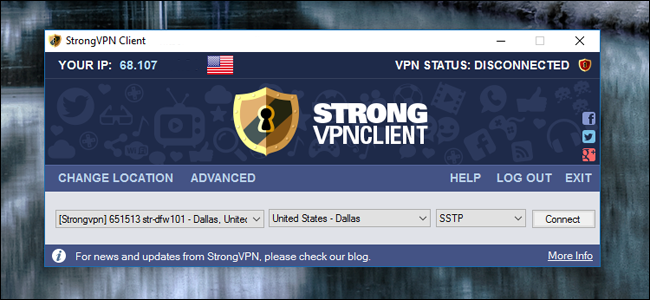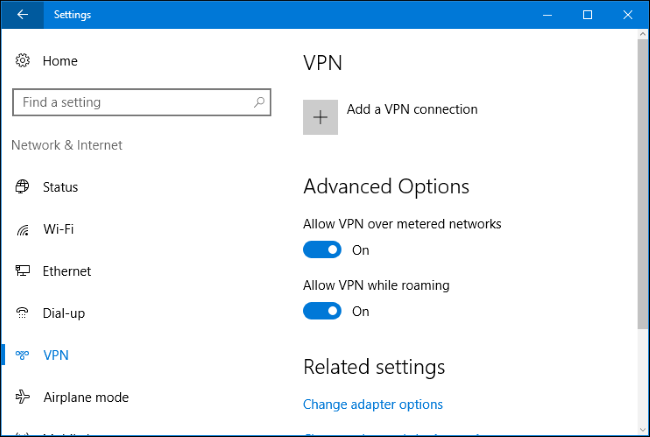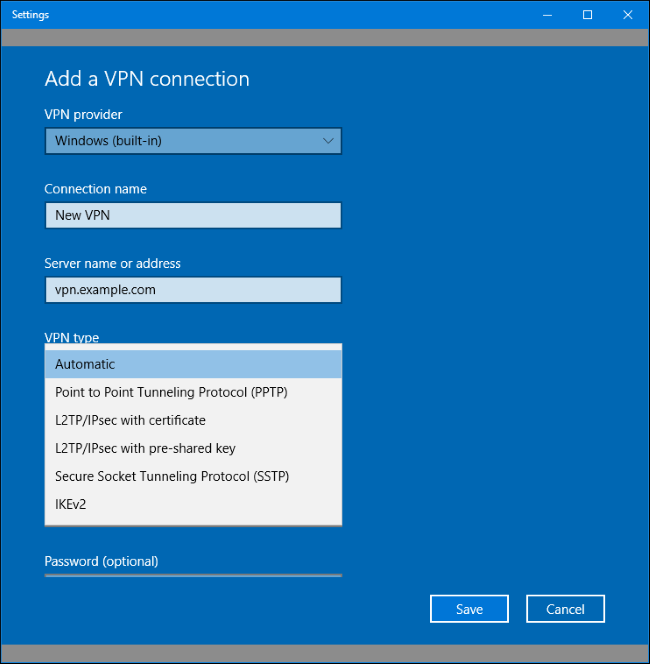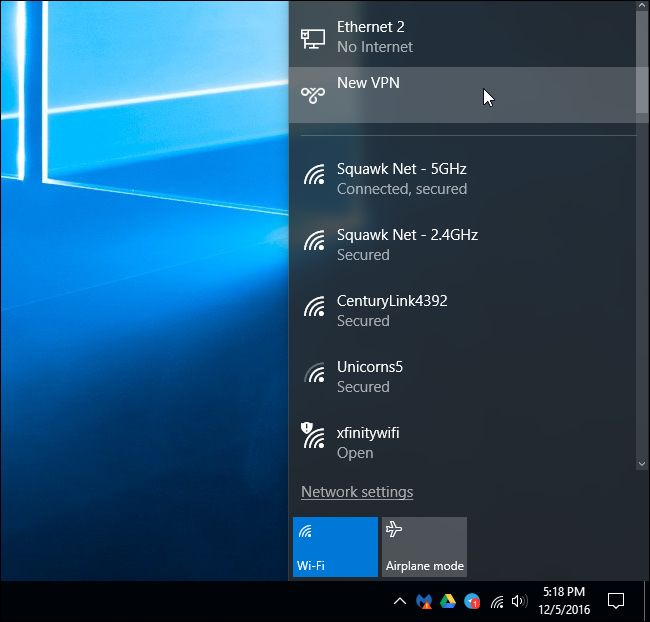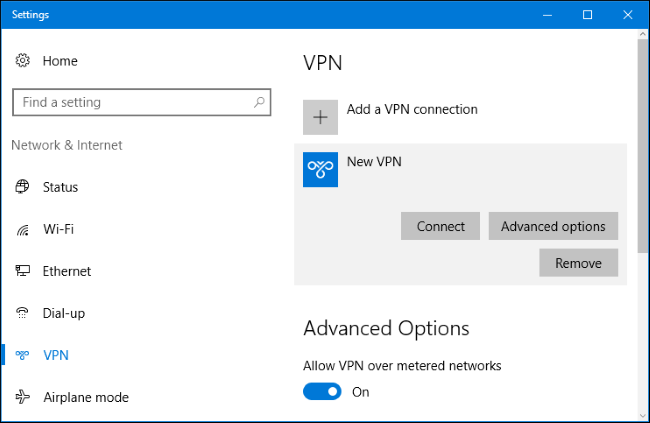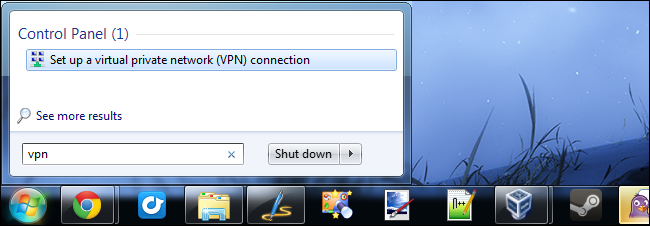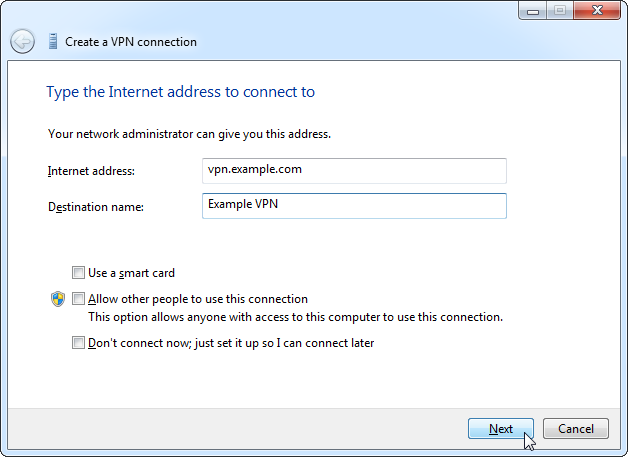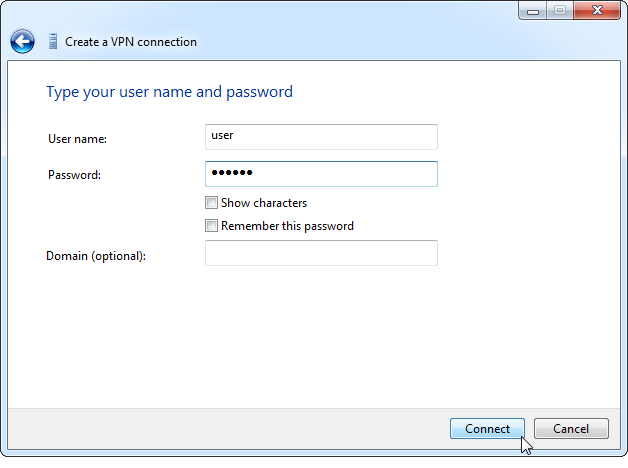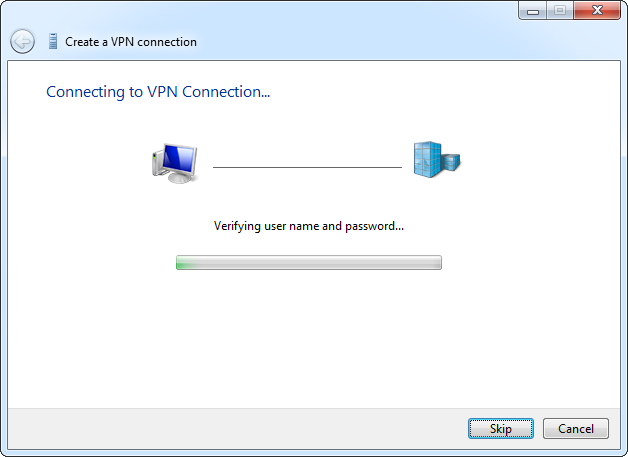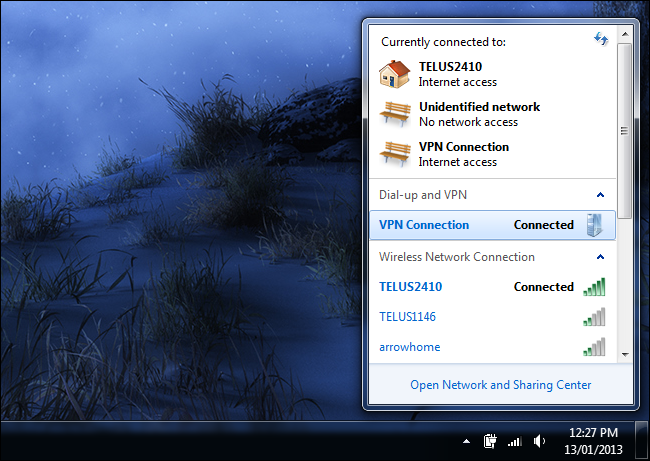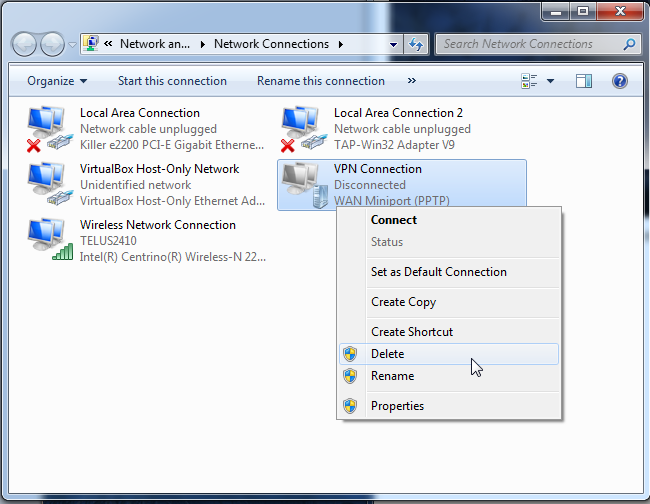簡單方法:使用VPN客戶端
請注意,某些VPN提供商提供自己的桌面客戶端,這意味著您不需要本指南中描述的設置過程。我們所有喜歡的VPN –高級用戶的StrongVPN,以及 基本用戶的ExpressVPN和 TunnelBear – 提供他們自己的桌面應用程序,用於連接到他們的VPN並選擇VPN伺服器位置。
Windows 10
相關: 什麼是VPN,為什麼我需要一個?
Windows 10支持PPTP,L2TP / IPsec,SSTP和IKEv2連接,無需任何第三方軟體。
要連接到Windows 10上的VPN,請轉至設置>網路和Internet> VPN。單擊「添加VPN連接」按鈕以設置新的VPN連接。
提供VPN的連接詳細信息。您可以在「連接名稱」下輸入您喜歡的任何名稱。此名稱僅在您的計算機上用於幫助您識別VPN連接。
您的VPN提供商應該能夠為您提供這些詳細信息。如果VPN由您的僱主提供,您的僱主的IT部門應該為您提供連接所需的詳細信息。
設置VPN後,您將在附近任何Wi-Fi網路旁邊的網路彈出菜單中看到它。
單擊彈出菜單中的網路名稱,Windows將為您打開設置>網路和Internet> VPN窗口。選擇VPN並單擊「連接」以連接到它。您也可以從此處配置或刪除VPN連接。
Windows 7和8
要在Windows 7上連接到VPN,請按Windows鍵,然後鍵入VPN,然後按Enter鍵。(注意:如果您使用的是Windows 8,則該過程將非常相似,但某些窗口可能看起來有點不同。)
在「Internet地址」框中輸入VPN提供商的地址。您可以輸入vpn.example.com等地址或數字IP地址,具體取決於您的VPN提供商提供的伺服器信息。
您還應輸入目的地名稱 – 這可以是您喜歡的任何名稱。它僅用於幫助您記住哪個VPN連接是哪個。
在下一個屏幕上輸入您的登錄憑據。使用VPN提供商提供的用戶名和密碼。
Windows將連接到您配置的VPN。如果您在第一個屏幕上選中了「立即連接」複選框,Windows將保存VPN連接,以便您以後輕鬆連接。
連接後,您可以單擊系統托盤中的網路圖標以查看VPN連接。連接到VPN時,所有網路流量都將通過它發送。
要斷開與VPN的連接,請單擊它並單擊「斷開連接」。然後,您可以通過單擊它並選擇「連接」來重新連接到它。您可以配置多個VPN,並以這種方式在它們之間切換。
要刪除已保存的VPN連接,請按Windows鍵,鍵入「網路連接」,然後按Enter鍵。右鍵單擊VPN連接,然後使用「刪除」選項。